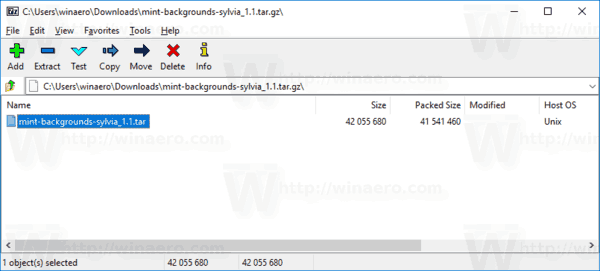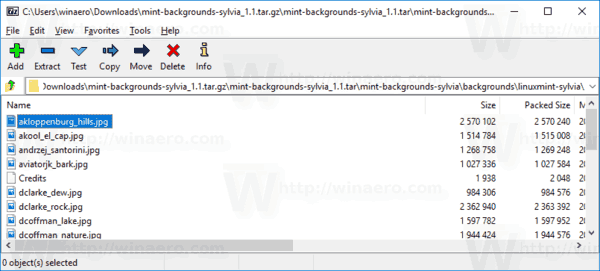Linux Mint 18.3 'Sylvia' har mycket vackra bakgrundsbilder som många användare gärna skulle kunna använda på sina datorer, t.ex. i Windows eller i andra Linux-disto. Så här laddar du ner dem.
Annons
hur man får undertexter på Disney Plus
Bakgrundsbilder jag pratar om ser ut så här:

















hur man tar reda på mitt routerlösenord





Uppsättningen innehåller mycket vackra landskap och naturfoton och andra fantastiska bilder som ser bra ut på skrivbordet.
hur vet jag om någon blockerade mitt nummer
Du kan ladda ner hela bilduppsättningen här:
Ladda ner Linux Mint 18.3 bakgrundsbilder
Filen är ett TAR.GZ-arkiv. Den kan enkelt packas upp med vilken modern arkiveringsapp som helst. Mitt favoritverktyg är 7-blixtlås .
För att packa upp bilder,
- Ladda ner filen med länken ovan.
- Öppna filenmint-backgrounds-sylvia_1.2.tar.gzi 7-dragkedja.
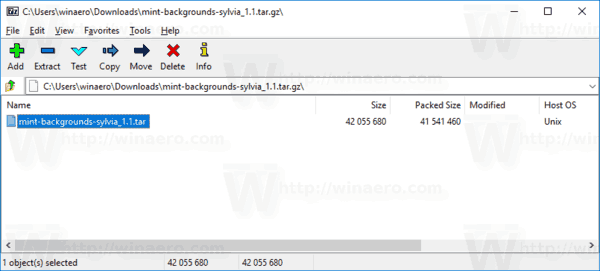
- Där hittar du filenmint-backgrounds-sylvia_1.2.tar. Dubbelklicka på den för att öppna innehållet.
- Gå till mappen mint-backgrounds-sylvia backgrounds linuxmint-sylvia. Där hittar du alla bilder av den här utgåvan:
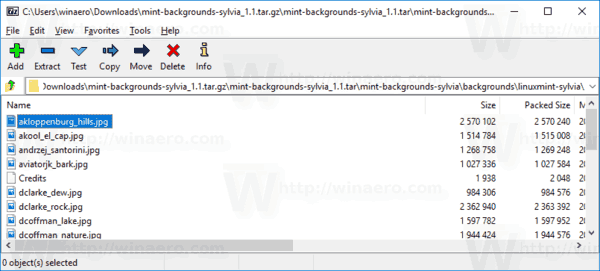
Linux Mint 18.3 är den senaste versionen av den populära distro. Det har Sylvia-kodnamnet. Utgåvan kommer med ett antal förbättringar av Software Manager, säkerhetskopiering, systemtillförlitlighet och användargränssnittet. Med Flatpak-stöd direkt kan du installera avancerade applikationer även om deras beroenden inte är kompatibla med Linux Mint. Linux Mint 18.3 levereras med Flatpak installerat som standard och den nya Software Manager stöder det fullt ut. Tillsammans med MintBackup, Mint's alldeles egna säkerhetskopieringsverktyg, kommer det att finnas en ny open source-app förinstallerad i Mint 18.3. Det är Timeshift, ett utmärkt verktyg som fokuserar på att skapa och återställa systembilder.
En speciell förändring har landat i LibXapp, kärnbiblioteket som delas mellan appar som ingår i Linux Mint. Det tillåter appar som använder den för att rita en procentsats till höger i panelen. Vissa applikationer som USB Stick-formateraren eller Nemo-filhanterarens funktioner använder den för att ange deras framsteg.

Operativsystemet levereras med Matt 1,18 och Kanel 3.6 .
Du kan lära dig mer om Linux Mint 18.3 och dess nya funktioner genom att läsa artikeln
Linux Mint 18.3 ”Sylvia” är ute .